집 >소프트웨어 튜토리얼 >컴퓨터 소프트웨어 >AI로 그래픽 확장 러프 효과를 만드는 방법 - AI로 그래픽 확장 러프 효과를 만드는 튜토리얼
AI로 그래픽 확장 러프 효과를 만드는 방법 - AI로 그래픽 확장 러프 효과를 만드는 튜토리얼
- WBOYWBOYWBOYWBOYWBOYWBOYWBOYWBOYWBOYWBOYWBOYWBOYWB앞으로
- 2024-05-06 11:25:121128검색
부풀고 거친 효과가 있는 그래픽을 만드는 방법이 혼란스러우신가요? 이 기사에서는 따라하기 쉬운 단계별 튜토리얼을 제공합니다. AI는 다양한 효과를 달성하는 데 도움이 되는 다양한 디자인 도구를 갖춘 강력한 소프트웨어입니다. 이 문서의 지침을 따르면 AI의 팽창 기능을 사용하여 시각적으로 강렬하고 거친 그래픽 효과를 만드는 방법을 배우게 됩니다. 디자인에서 이 효과를 쉽게 달성하는 방법을 알아보려면 계속 읽어보세요.
1. 새 아트보드 페이지에서 별 도구를 클릭하고 모서리 점이 40개인 둥근 모양을 그립니다.
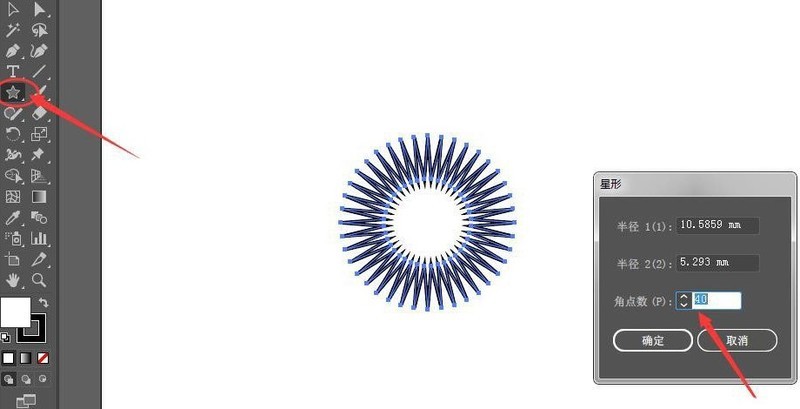
2 그래픽을 선택하고 주황색 그라디언트를 추가한 다음 외부 획을 제거하고 그래픽을 복사하여 줄입니다. 그리고 중앙에 배치합니다
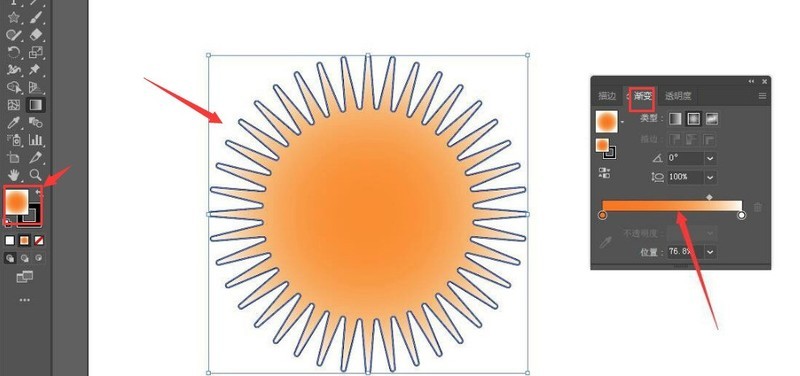
3. 블렌딩 옵션 창을 열고 두 별 사이의 거리를 지정된 단계 수 100으로 설정한 다음 확인 버튼을 클릭하여 저장합니다
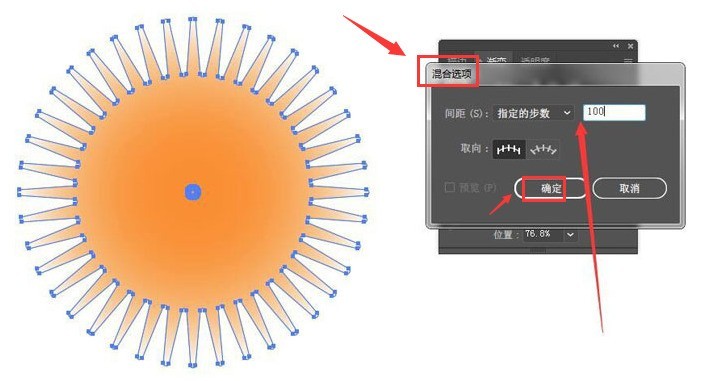
4. 효과 메뉴에서 왜곡 및 변형 열을 찾고 축소 및 확장 패널을 열고 매개변수를 -18%
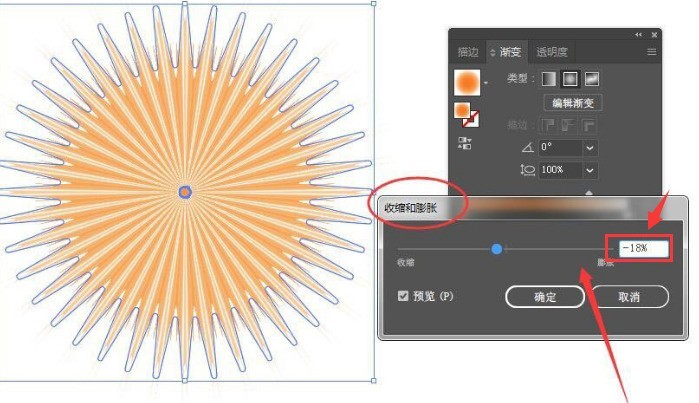
5로 변경합니다. 마지막으로 왜곡 및 변형 열에서 거칠게 하기 버튼을 다시 클릭하고 크기를 7로 조정합니다. % 각각 점을 매끄럽게 변경하고 확인을 클릭하여 저장합니다.
위 내용은 AI로 그래픽 확장 러프 효과를 만드는 방법 - AI로 그래픽 확장 러프 효과를 만드는 튜토리얼의 상세 내용입니다. 자세한 내용은 PHP 중국어 웹사이트의 기타 관련 기사를 참조하세요!

